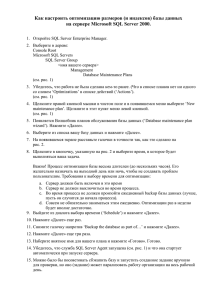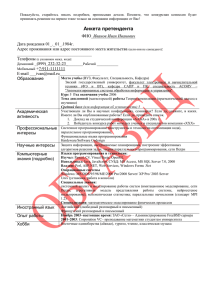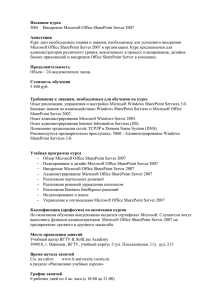Установка SharePoint Server 2013.
advertisement

Установка SharePoint Server 2013 Сергей Слукин, Microsoft Certified Trainer www.sharepoint2010.ru, www.sharepoint2013.ru, +7 495 643 5367 Данное руководство полностью или частично не может быть изменено или скопировано любым доступным способом без предварительного согласия автора. В данном руководстве предполагается, что пользователь работает на физической машине под управлением Windows Server 2008 R2 и производит установку SharePoint 2013 и сопутствующих компонентов на виртуальную машину под управлением Windows Server 2012 RC. Оглавление Перед началом загрузите необходимое ПО ..................................................................................................... 2 Создание виртуальной машины ........................................................................................................................ 2 Конфигурирование Windows Server 2012 RC .................................................................................................... 5 Установка Active Directory и сопутствующих компонентов ............................................................................. 7 Установка SQL Server 2012 ................................................................................................................................ 16 Установка SharePoint Server 2013 .................................................................................................................... 19 Установка Microsoft Office 2013 ....................................................................................................................... 20 Заключение........................................................................................................................................................ 20 1 Установка SharePoint Server 2013 Перед началом загрузите необходимое ПО Скачайте и установите Windows Server 2012 RC или используйте уже готовую виртуальную машину (VHD) по адресу http://technet.microsoft.com/en-US/evalcenter/hh670538.aspx?ocid= HYPERLINK "http://technet.microsoft.com/en-US/evalcenter/hh670538.aspx?ocid=&wt.mc_id=TEC_108_1_5"& HYPERLINK "http://technet.microsoft.com/enUS/evalcenter/hh670538.aspx?ocid=&wt.mc_id=TEC_108_1_5"wt.mc_id=TEC_108_1_5 Загрузите SQL Server 2012 Trial http://www.microsoft.com/betaexperience/pd/SQL2012EvalCTA/enus/default.aspx Загрузите MICROSOFT® SQL SERVER® 2012 SERVICE PACK 1 (SP1), COMMUNITY TECHNOLOGY PREVIEW 3 (CTP3) для работы с возможностями Business Intelligence в SharePoint 2013 и Office 2013 http://www.microsoft.com/en-us/download/details.aspx?id=30375 Загрузите Microsoft SharePoint Server 2013 Preview - http://technet.microsoft.com/enUS/evalcenter/hh973397.aspx?wt.mc_id=TEC_121_1_33 Ключ продукта: 6RNT8-XV26M-GWH36-VMGQH-94MMH Создание виртуальной машины Откройте консоль Hyper-V на физической машине. Создайте 2 сети для работы виртуальной машины: одну – для домена внутри сервера, вторую – для интернет соединения и загрузки необходимого ПО, а также подключения по RDP. Создайте Внешнюю сеть, сопоставив ее с физическим адаптером, а также частную сеть с именем «SP2013». Сергей Слукин, Microsoft Certified Trainer - www.sharepoint2010.ru , www.sharepoint2013.ru 2 Разархивируйте загруженный файл с виртуальным диском Windows Server 2012 RC. Для этого запустите программу 8400.0.amd64fre.winmain_win8rc.120518-1423_server_serverdatacenter_en-us.exe Программа должна создать папку expandedVHD с файлом 8400.0.amd64fre.winmain_win8rc.1205181423_server_serverdatacenter_en-us.vhd Теперь создайте новую виртуальную машину: 3 Установка SharePoint Server 2013 В появившемся диалоговом окне введите желаемое имя машины, размер оперативной памяти, выберите созданную виртуальную сеть, сопоставленную с физическим адаптером. Используйте разархивированный VHD диск. В параметрах созданной виртуальной машины установите новое оборудование, а также задайте кол-во процессоров (ядер). Сергей Слукин, Microsoft Certified Trainer - www.sharepoint2010.ru , www.sharepoint2013.ru 4 Запустите виртуальную машину через контекстное меню. Откройте окно работы с виртуальной машиной двойным щелчком. Немного погодя примите появившееся лицензионное соглашение, выберите страну, язык и раскладку (например, Россия/русский). Задайте пароль администратора – pass@word1 Конфигурирование Windows Server 2012 RC При входе в систему запустится Server Manager, если этого не произойдет, запустите его самостоятельно нажав на внопку внизу слева, где раньше располагалась внопка Start. 5 Установка SharePoint Server 2013 Перейдите на закладку Local Server, установите следующие параметры: • Имя сервера - SP2013 • Windows Firewall - Off • Remote Desktop - Enabled • IE Enhanced Security Configuration - Off • Time zone - UTC+4 (Moscow) Все эти параметры не являются обязательными, но могут упростить работу в тестовой среде. Нажмите кнопку Windows на клавиатуре и запустите Internet Explorer. В параметрах отключите стартовую страницу, чтобы Вас не предупреждали каждый раз об отключенной усиленной безопасности. Сергей Слукин, Microsoft Certified Trainer - www.sharepoint2010.ru , www.sharepoint2013.ru 6 Если в дальнейшем сообщения о безопасности будут возникать, повторно поменяйте домашнюю страницу в настройках браузера. Перезагрузите виртуальную машину для вступления изменений в силу. Теперь запустите подключение к удаленному рабочему столу с физического компьютера, набрав команду mstsc.exe Укажите имя компьютера - sp2013, login - administrator, password - pass@word1 Работа через RDP позволит работать в полноэкранном режиме, использовать буфер обмена с физической машиной и подключать локальные ресурсы, например, как диски. Установка Active Directory и сопутствующих компонентов Откройте параметры сети: 7 Установка SharePoint Server 2013 Выберите сеть, которая не имеет доступа к интернет: Нажмите кнопку Properties, затем выберите параметры TCP/IPv4. Введите следующие параметры, затем нажмите кнопку OK и закройте все окна. Сергей Слукин, Microsoft Certified Trainer - www.sharepoint2010.ru , www.sharepoint2013.ru 8 Запустите Server Manager, выберите Add Roles and features. 9 Установка SharePoint Server 2013 Пройдите несколько экранов, затем выберите компонент Active Directory Domain Services, а также сопутствующие предложенные компоненты. Также выберите Application Server и Web Server. Нажмите кнопку Next. Далее выберите компоненты (Features) - .NET Framework 3.5, SMTP Server, Windows Process Activation Service. Если .NET Framework 3.5 не будет установлен из-за отсутствия необходимых файлов, загрузите и установите их отдельно (Microsoft .NET Framework 3.5 Service pack 1 (Full Package) http://www.microsoft.com/en-us/download/details.aspx?id=25150 Запустить установку файла отдельно нельзя, при установке компонентов (Features) необходимо будет указать путь к папке с файлом (alternate source). Пройдите мастер до конца, затем нажмите Install. Если отдельные компоненты не были выбраны, они будут установлены при запуске PrerequisiteInstaller.exe для SharePoint 2013. Дождитесь завершения установки. Сергей Слукин, Microsoft Certified Trainer - www.sharepoint2010.ru , www.sharepoint2013.ru 1 0 Если необходимо, перезагрузите виртуальную машину и заново войдите через RDP Откройте Server Manager и перейдите на закладку AD DS. Нажмите на ссылку More… 11 Установка SharePoint Server 2013 Перейдите по ссылке в открывшемся окне. Следуйте инструкции: Добавьте новый лес, укажите название домена contoso.com Сергей Слукин, Microsoft Certified Trainer - www.sharepoint2010.ru , www.sharepoint2013.ru 1 2 Введите пароль – pass@word1 Нажмите кнопку Next на всех последующих экранах. В конце нажмите Install. Дождитесь окончания установки (5 минут). В конце компьютер перезагрузится. После перезагрузки снова выполните подключение по RDP. Откройте Server Manager. Создайте в AD контейнер (Organizational unit) с названием Service accounts. Создайте в нем 4 учетных записи:service_spfarm, service_app, service_pool, service_sql. Они будут использоваться для фермы SharePoint 2013, сервисных приложений, пулов и SQL Server соответственно. Для всех учетных записей задайте пароль pass@word1. Отметьте опции User cannot change password и Password never expires. 13 Установка SharePoint Server 2013 Сергей Слукин, Microsoft Certified Trainer - www.sharepoint2010.ru , www.sharepoint2013.ru 1 4 15 Установка SharePoint Server 2013 Установка SQL Server 2012 Сверните окно RDP. Откройте диспетчер Hyper-V. В параметрах виртуальной машины выберите образ диска SQL Server загруженный ранее с сайта microsoft.com Вернитесь в окно RDP. Откройте проводник, выберите DVD диск и запустите установку двойным щелчком. Выберите новую установку. SQL server проведет ряд проверок. Затем выберите установку Evaluation версии. Примите лицензионное соглащение. SQL server 2012 установит необходимые для продолжения установки файлы. Запустится программа установки. Проигнорируйте предупреждения о контроллере домена. Выберите SQL Server feature installation. Выберите компоненты, отмеченные на экране, а также Management tools – Complete. Сергей Слукин, Microsoft Certified Trainer - www.sharepoint2010.ru , www.sharepoint2013.ru 1 6 17 Установка SharePoint Server 2013 Выберите учетные записи для служб и введите пароль. Выберите тип аутентификации Windows. Добавьте текущего пользователя в качестве администратора, Сергей Слукин, Microsoft Certified Trainer - www.sharepoint2010.ru , www.sharepoint2013.ru 1 8 нажав кнопку Add current user. Несколько раз нажмите кнопку Next, а затем Install. Дождитесь окончания установки (10-15 минут). Установка SharePoint Server 2013 Для запуска установки SharePoint 2013 Вам необходимо сначала распаковать файл .img или подключить его как диск, такой утилитой, как например, Daemon tools. Откройте папку с файлами дистрибутива SharePoint 2013. Скопируйте все файлы внутрь виртуальной машиныы, например на диск C:\SP2013 (создайте папку). Запустите программу prerequisiteinstaller.exe Согласитесь с лицензионным соглашением и выполните необходимые шаги. Если программа предложит, перезагрузите сервер. Запустите программу prerequisiteinstaller.exe заново чтобы установить оставшиеся компоненты. В конце посмотрите журнал – все компоненты должны быть установлены (installed successfully) или пропущены из-за того, что были установлены ранее (no action taken). Не должно быть пропущенных шагов (skipped). Перезагрузите сервер. Теперь запустите setup.exe Введите ключ продукта 6RNT8-XV26M-GWH36-VMGQH-94MMH Примите лицензионное соглашение, оставьте расположение файлов по умолчанию и начните установку. Дождитесь завершения (5 минут). В конце НЕ снимайте опцию Run Configuration Wizard и нажмите Close. В появившемся окне нажмите Next. Отметьте опцию Create a new server farm и нажмите Next. Выберите сервер sp2013, учетная запись contoso\service_spfarm, пароль pass@word1. Нажмите Next. В качестве passphrase можете ввести pass@word1. Нажмите Next. Выбертие порт 8000 (для простоты запоминания) и NTLM. Нажмите Next 2 раза и дождитесь завершения установки (10-15 минут). В конце нажмите Finish, откроется сайт центра администрирования. Откажитесь от участия в программе улучения качества ПО и нажмите OK. 19 Установка SharePoint Server 2013 Далее Вы можете воспользоватья мастером настройки в центре администрирования для автоматической настройки веб приложения, набора приложений-служб и создания тестового семейства сайтов. Установка Microsoft Office 2013 В виртуальной машине откройте проводник, диск с физической машины, скопируйте файл установки Microsoft Office 2013 на рабочий стол. Запустите установку, примите лицензионное соглашение, нажмите кнопку Install Now. Дождитесь окончания установки (3-5 минут). Удалите файл установки Microsoft Office 2013 с рабочего стола. Заключение Установка SharePoint 2013 и сопутствующих компонентов во многом похожа на установку предыдущих версий и не должна вызвать особых затруднений. Удачи! Сергей Слукин, Microsoft Certified Trainer - www.sharepoint2010.ru , www.sharepoint2013.ru 2 0 В ближайшее время будут доступны другие инструкции по настройке и использованию новой верcии SharePoint Server 2013. 21 Установка SharePoint Server 2013